Обтекание текстом
Наша новая задача — «подружить» изображение с текстом, сделать так, чтобы выбранная нами картинка улеглась точно на нужном месте.
А какие проблемы? — спросите вы. Ведь рамку с картинкой можно просто перетащить на нужный участок мышкой! Правильно, можно. Но это лишь грубая подгонка: вам ещё нужно выбрать, ляжет ли она поверх текста или останется за ним в качестве подложки. Кроме того, необходимо определить вид обтекания текстом — ведь сразу после вставки картинка не вписывается в текст, как лодка в речной поток, а грубо разбивает его.
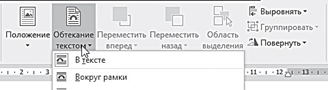
Все эти и многие другие параметры вы можете установить с помощью Контекстного меню или специального раздела уже знакомой нам ленты Формат-Упорядочить, которая автоматически появится в верхней части окна Word, стоит вам только щёлкнуть по рисунку.
Текст может обтекать картинку по контуру, сверху и снизу, по любому из краёв, а может разместиться на картинке. Для выбора модели обтекания нажмите кнопку Положение или Обтекание текстом и установите нужный вам параметр расположения картинки. Понятно, что Положение отвечает за место, которое занимает картинка на странице, а Обтекание — за её взаимоотношения с окружающим текстом.
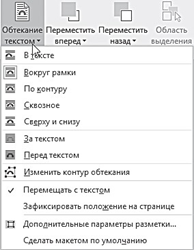
С помощью меню Обтекание текстом ⇒ Дополнительные параметры разметки ⇒ Положение рисунка вы можете установить «привязку» вставленной вами картинки к конкретному
участок текста «сползёт» вверх или вниз, картинка покорно переедет вместе с ним. Это очень удобно при создании больших, обильно иллюстрированных текстов типа отчётов или книг: без «привязки» добавление даже одной строки в документ может разрушить всю структуру текста .
С помощью команд На передний план и На задний план вы можете отрегулировать «хозяйственные споры» нескольких картинок, наложенных друг на друга. Команда Поместить за текстом поможет вам превратить картинку в водяной знак (не забудьте предварительно отрегулировать яркость и контрастность изображения, чтобы оно выглядело достаточно бледно и не мешало тексту).
